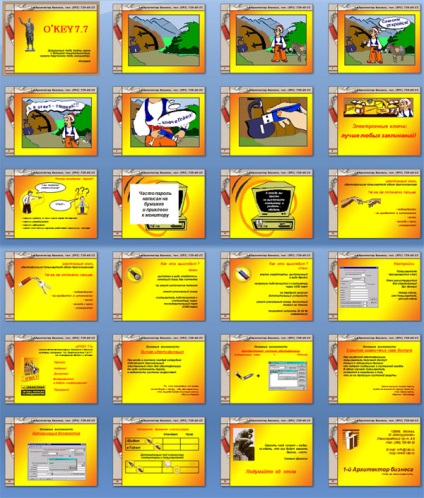Hogyan készítsünk prezentációt a PowerPointban?
Kiváló színválaszték az inVisio (és nem csak)
Sok példa a Visio programban!
Hogyan készítsünk prezentációt a PowerPointban?
Szüksége van egy PowerPoint prezentációra? 2 nap elteltével a szeminárium bemutatása egy jelentéssel, de nem tudja, hol kezdjen? Nyugodj meg, légy mély levegőt, mert valójában nem annyira ijesztő. Ebben meggyőztem a saját tapasztalataimat. Több éves munkám (több mint 8 éve) számos előadást készítettem különböző szemináriumokon, tanfolyamokon, demókon stb. Miután elolvasta ezt a cikket, nem válik a PP "guruvá", akkor nem fog tudni a mű minden munkájának finomságairól. Célom az, hogy segítsek egy kezdőnek a lehető legrövidebb idő alatt elkészíteni egy minőségi prezentációt. a munka alapvető módszereivel és technikáival, tanácsokkal, amelyek a gyakorlati munka eredményei.
1. Előkészítő szakasz, információgyűjtés
- Mielőtt elkezdené, meg kell határoznia a jelentés témáját, azaz. arról, hogy mit mondjon és határozza meg a közönséget - akinek a prezentáció célja, ki az Ön potenciális hallgatója.
- Írjon beszédtervet és alapszintű téziseket.
- Ossza meg az absztraktot külön bekezdésekbe, amelyeken egy storyboardot készíthet.
- Előzetesen megtudhatja, hogyan jelenik meg a bemutató: akár számítógép, akár kivetítő, és milyen monitor.
- Mennyi idő van elosztva a jelentéshez Amikor a beszéd írt, keretre osztva, elkezdheti elkészíteni a prezentációt. Ha valamit elfelejtünk - ez nem ijesztő, mindig hozzáadhat / eltávolíthat egy keretet.
2. Mit kell keresni a munka megkezdése előtt?
A prezentáció kidolgozásakor figyelembe kell venni a következőket:
- Határozza meg, hogy mi legyen a prezentáció: a levelezés vagy a szemináriumokon való beszélgetéshez, jelentésekhez. Az első esetben a kitöltés (szöveges és illusztratív) a legteljesebb, mert A prezentációnak "önmagáért kell beszélnie". A második esetben a szöveg mennyisége minimális, mert részleteket, amelyeket szóban fog elmondani.
- Minden vállalat rendelkezik logóval, vállalati színekkel, betűtípusokkal stb. ezért a prezentációnak meg kell felelnie a vállalat vállalati stílusának.
- Ha tudod, hogyan kell használni a Photoshopot, nagyszerű, ezért a bemutatód nem fog pontosan olyan, mint bármely más. Korábban, amikor a monitoron kicsik voltak, a felbontás 1024x768 csinálok háttér mérete 800x600 felbontással 72 dpi, de most a mérete és paraméterei monitorok megváltozott, ezért megpróbálok előre tudni, amikor a monitor megy a bemutatót. A papíron készült ceruzavonallal dolgozom a háttérben. A legtöbb esetben a bemutatáshoz 2 háttérrel kell rendelkeznie - a főoldalhoz és mindenki máshoz.
- Ha nem tudjuk, hogyan kell használni a Photoshopot, akkor ez nem számít. A PowerPoint elegendő számú kész sablont biztosít. Válassza ki a kívántat, de ne feledje, hogy a komoly prezentációkhoz üzleti stílusban készült sablonok, üdvözlés, szórakoztatóbb szórakozás szükséges. Ne felejtsd el a vállalat vállalati stílusát. Végül is a kész sablonban be kell illeszteni a vállalati logót, és a vállalati stílus elemeit maximumra fel kell használni.
3. Prezentáció létrehozása
A program felkéri Önt, hogy válassza ki az oldalak struktúráját, a szöveg, illusztrációk, grafikák stb. tanácsos használni ezt a segítséget, hogy sok időt takarítson meg. És ehhez szükség van "7-szer gondolkodni - 1 alkalommal választani".
Példa bemutatásra
Példa egy tematikus-asszociatív bemutatásra. Minden egyes dia esetében egyéni háttér került kiválasztásra.


A prezentáció letöltése pps formátumban
Szóval, hogyan helyezhetsz be háttérfájlt? A "Diavetítés" alatt nyomjuk meg a jobb egérgombbal és válasszuk a "background - paste - drawing" lehetőséget. Töltse le és kattintson az "Apply for all" lehetőségre. Ha egy adott diához eltérő hátteret szeretne alkalmazni, hozzon létre egy külön elrendezést, vagy ismételje meg a kívánt keretben a bemutatóban található műveletek sorrendjét, de kattintson a "Alkalmazás erre" lehetőségre.
4. Töltse ki a bemutatót
A bemutató fő feladata, hogy a jelentést vizuális képekké alakítsa át. amelyek észlelik és emlékeznek sokkal jobb, mint a sima szöveg.
A táblázatok és diagramok elkészíthetők mind a többi programban (például Visio), mind a PowerPoint-ban. De ne felejtsük el, hogy az összes alkotóelemnek meg kell felelnie az általános megjelenítési stílusnak. A Powerpoint-nak elegendő eszköze van ahhoz, hogy egy igazán szép bemutatót készítsen: különböző formák, vonalak, színek, megadhatja az objektumok átláthatóságát, a vonalak vastagságát, az árnyékot, a hangerőt. Sok elkészített formája létezik. Próbálja ki, kísérletezz! De ne vedd el, ne felejtsd el a kompozíció integritásának szabályait. Mindenben van egyfajta arány.
Ne érje el az irodával érkező clipartot. Nagyon "elájultak". Jobb időt tölteni, és a fotobankokban találni nagyon érdekes képeket, amelyek megfelelnek a témának. Ugyanez vonatkozik a fotókra is. Szándékosan használja őket, hogy valamilyen szemantikus terhelést hordoznak, és megfeleljenek a diák téziseinek és a jelentésének. Az illusztrációk, mint minden más, illeszkedjenek a dia teljes összetételébe (igen, igen, összetételébe).
Szintén meg kell adnia a szöveg stílusát. Ez a "Diavetítés" alatt történik. Ez az, ahol megadhatjuk a betűtípus (lehetőleg válaszd Aril, Verdana, Times Tahoma), hogy nincs probléma a kijelző az előadás más média, a méret a bemélyedés piros vonal (ha van ilyen), az intervallum. Határozza meg a fejléc stílusait. Meg kell adnia a szöveg elhelyezését is a dián. A szöveges információk jobban képviseltetik magukat a 2-3 szintek listáján. Minden keretnek meg kell felelnie a jelentésnek.
Tipp: ne terhelje túl a dia információt, ha ez valóban megtörtént, hogy minden, ami nem hozható azonos keretben - osztás 2 vagy több lövést, de a javaslatokat és a jelentését kell kitölteni az egyes dia.
5. Animáció
Amikor az összes elemet a helyükre helyezzük, minden diát hozunk létre, az egyik legérdekesebb akciót folytatjuk - a bemutató "újjáéledése". Hozzon létre egy animációt. Használható mind a dia egyedi elemeihez, mind a csúszdaváltáshoz. Az animáció lehetővé teszi, hogy a fő dologra összpontosítson, vonzza a közönség figyelmét, sértse a beszéd monotonitását stb.
A diák módosításához általában az animációt használom: "checkers", "dissolution". Miért pontosan ezek - mert alapvetően előadást tartottam a szemináriumokon való komoly prezentációkhoz. Animáció a kiválasztott szöveghez, attól függően, hogy milyen szemantikai terhelést hordoz. Például egyetlen képernyővédő számára az ügyfél a kezelő logójára kíván összpontosítani.
Animációs beállítások is sok: a változó diák, az egyes elemek: automatikus és arcát egér, egyedi akciók „Hide után animáció”, ha a tárgy animáció után eltűnik, és a helyén van egy másik. Ebben az esetben a szöveg, a kereten lévő ábrák egymás fölé kerülnek, mintha külön rétegekben lennének. Azután megjelenik egy réteg, majd az animáció után elrejtve.
Győződjön meg arról, hogy az animáció hogyan fog menni - automatikusan vagy egérkattintással. Ha automatikus, meg kell adnia az új művelet végrehajtásának időpontját. A teljesítményre készülő prezentációban rendszerint az egérkattintással 80% -át az egérkattintás teszi lehetővé. a bemutató által vezérelt és 20% automatikus.
6. Ellenőrizze a végeredményt!
7. Mentse el a bemutatót demonstrációs formátumban.
8. A legfontosabb a beszéd
Az előadás után készen áll, biztosak vagyunk benne, hogy próbálni beszédében, nézd, tedd-e abban az időben, hogy az anyag interesen- hallgatók, vagy sem, és ebből a célból kívánatos, hogy bemutassa a kollégák. Végül is, bármennyire is jó a prezentáció a megjelenésről, az illusztrációk kiválasztásáról, stb., A hallgató általános benyomása pontosan kifejti, hogyan és mit mondott nekik.
9. A berendezések és a közönség előkészítése.
Amint azt korábban mondtam, győződjön meg arról, hogy milyen berendezések és milyen közönség jelenik meg a bemutatón. Ellenkező esetben előfordulhat, hogy egy nagy előadóteremben tartott szemináriumon előadást készítettem. A prezentációkat a nagy képernyőn az ún. "Cannon". Tehát az összes "szépség" - színátmenetek, árnyékok és félgömbök, féltónusok, azonos színű árnyalatok tökéletesen megvizsgálták a számítógép monitorját, és nem voltak teljesen láthatóak a képernyőn. A betű mérete és vázlata szintén jól néz ki a monitoron, és túl kicsi a képernyőn. A következő alkalommal, amikor figyelembe vettem ezeket a tulajdonságokat, és használtam a "tiszta" színeket - kék, piros, fekete, sárga a szöveghez és a háttér kialakításához. És a lehető legnagyobb.
Előre készítsen elő a közönséget, nehogy asztalokat, széket, stb. Ne siessen.
10. Kézikönyv
Készítse elő a kiadványt. Nos, ha ez egy CD-ROM, és nyomtassa ki jelentését a következő formában. A nyomtatott bemutatót (a bal oldalon a bemutatókeretet helyezzük, és a jegyzetek helyét a jobb oldalon) a szeminárium elején kell elosztani, hogy a hallgatók a jelentés folyamán jegyzeteket készíthessenek.
11. A teljesítmény után
Ne fusson el közvetlenül a beszéd után, mindenképpen beszéljen a közönséggel, válaszoljon az összes feltett kérdésre)